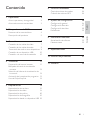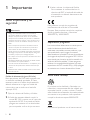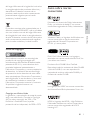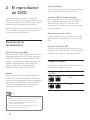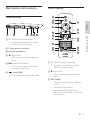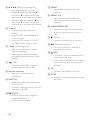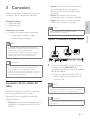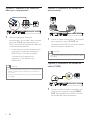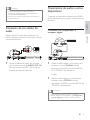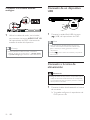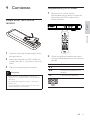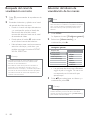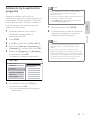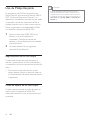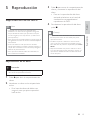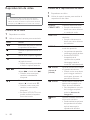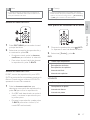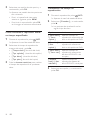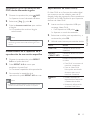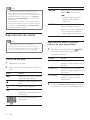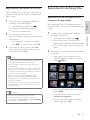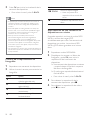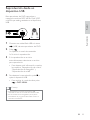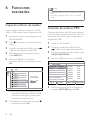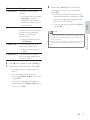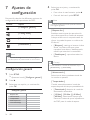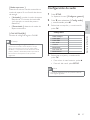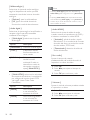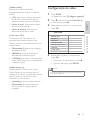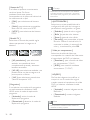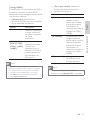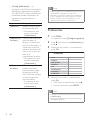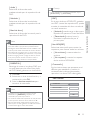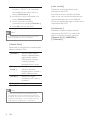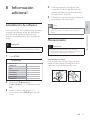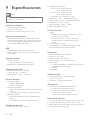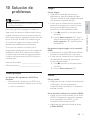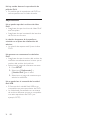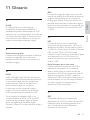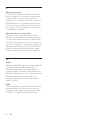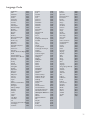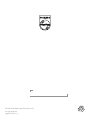Philips DVP3380/12 Manual de usuario
- Categoría
- Reproductores de DVD
- Tipo
- Manual de usuario

DVP3380
Register your product and get support at
www.philips.com/welcome
FR Manuel d’utilisation
ES
Manual de usuario
DE Bedienungsanleitung
NL
Gebruikershandleiding
IT Manuale per l’utente
PT Manual do Utilizador

2

ES 1
EspañolContenido
Contenido
1 Importante 2
Aviso importante y de seguridad 2
Aviso sobre marcas comerciales 3
2 El reproductor de DVD 4
Resumen de las características 4
Descripción del producto 5
3 Conexión 7
Conexión de los cables de vídeo 7
Conexión de los cables de audio 9
Transmisión de audio a otros dispositivos 9
Conexión de un dispositivo USB 10
Conexión a la toma de alimentación 10
4 Comienzo 11
Preparación del control remoto 11
Búsqueda del canal de visualización
correcto 12
Selección del idioma de visualización de
los menús 12
Activación de la exploración progresiva 13
Uso de Philips EasyLink 14
5 Reproducción 15
Reproducción de un disco 15
Reproducción de vídeo 16
Reproducción de música 20
Reproducción de fotografías 21
Reproducción desde un dispositivo USB 23
6 Funciones avanzadas 24
Copia de archivos de medios 24
Creación de archivos MP3 24
7 Ajustes de con guración 26
Con guración general 26
Con guración de audio 27
Con guración de vídeo 29
Preferencias 32
8 Información adicional 35
Actualización de software 35
Mantenimiento 35
9 Especi caciones 36
10 Solución de problemas 37
11 Glosario 39

2 ES
1 Importante
Aviso importante y de
seguridad
Advertencia
Riesgo de sobrecalentamiento Nunca instale el •
reproductor DVD en un espacio cerrado. Deje
siempre un espacio de al menos 10 cm alrededor
del reproductor de DVD para permitir su ventilación.
Asegúrese de que las cortinas u otros objetos nunca
cubran las ranuras de ventilación del reproductor de
DVD.
Nunca coloque el reproductor de DVD, el control
•
remoto o las pilas cerca de llamas sin protección u
otras fuentes de calor, incluida la luz solar directa.
Use el reproductor de DVD únicamente en interiores.
•
Mantenga el reproductor de DVD alejado del agua, la
humedad y objetos que contengan líquidos.
No coloque nunca el reproductor de DVD sobre otro
•
equipo eléctrico.
Manténgase alejado del reproductor de DVD durante
•
las tormentas con aparato eléctrico.
Si usa el enchufe de alimentación o un adaptador para
•
desconectar el aparato, éstos deberán estar siempre
a mano.
Radiación láser visible e invisible cuando se abre. Evite
•
exponerse al haz.
Fusible de alimentación (para RU sólo)
Este reproductor de DVD está equipado con
un enchufe moldeado aprobado. Si fuese
necesario sustituir el fusible de alimentación,
deberá utilizarse en su lugar un fusible del
mismo valor que se indica en el enchufe
(ejemplo 10 A).
1 Quite la cubierta del fusible y el fusible.
2 El fusible de repuesto deberá cumplir la
normal BS 1362 y contar con la marca de
aprobación ASTA. Si se pierde el fusible,
póngase en contacto con su distribuidor
para comprobar cuál es el tipo correcto.
3 Vuelva a colocar la cubierta del fusible.
Para mantener la conformidad con la
directiva de EMC, el enchufe del cable de
alimentación no deberá desmontarse de
este producto.
Este producto cumple los requisitos de
interferencias de radio de la Comunidad
Europea. Este producto cumple los requisitos
de las siguientes directivas y directrices:
2006/95/CE y 2004/108/CE.
Exploración progresiva
Los consumidores deben tener en cuenta que no
todos los televisores de alta de nición son
totalmente compatibles con este producto y que
esto puede hacer que la imagen se muestre
distorsionada en la pantalla. En el caso de problemas
de imagen de exploración progresiva 525 ó 625, se
recomienda que el usuario cambie la conexión a la
salida de “de nición estándar”. Si tiene preguntas
relativas a la compatibilidad del televisor con este
reproductor de DVD modelo 525p y 625p, póngase
en contacto con el centro de atención al cliente.
Aviso sobre reciclaje
El producto se ha diseñado y fabricado con
materiales y componentes de alta calidad, que
se pueden reciclar y volver a utilizar. Cuando
este símbolo de contenedor de ruedas tachado
se muestra en un producto, indica que éste
cumple la directiva europea 2002/96/CE.
Nunca tire el producto con la basura normal

ES 3
EspañolImportante
del hogar. Infórmese de la legislación local sobre
la recogida selectiva de productos eléctricos y
electrónicos. El desecho correcto de un
producto usado ayuda a evitar consecuencias
potencialmente negativas para el medio
ambiente y la salud humana.
El producto contiene pilas contempladas por la
directiva europea 2006/66/EC, que no se deben
tirar con la basura normal del hogar. Infórmese
de la legislación local sobre la recogida selectiva
de pilas. El desecho correcto de las pilas ayuda a
evitar consecuencias potencialmente negativas
para el medio ambiente y la salud humana.
Aviso de copyright
Este producto incorpora una tecnología de
protección de copyright protegida por
reivindicaciones de métodos de determinadas
patentes de EE. UU. y otros derechos de la
propiedad intelectual pertenecientes a
Macrovision Corporation y a otros propietarios
de derechos. La utilización de esta tecnología
de protección de los derechos de autor debe
estar autorizada por Macrovision Corporation y
está dirigida sólo al uso doméstico y otros usos
de visualización limitados, a menos que
Macrovision Corporation autorice lo contrario.
Se prohíbe la ingeniería inversa o el
desensamblado.
Copyright en el Reino Unido
La grabación y reproducción de material puede
exigir una autorización. Consulte la Copyright
Act (ley sobre copyright) de 1956 y The
Performer’s Protection Acts (leyes de
protección de los intérpretes) de 1958 a 1972.
Aviso sobre marcas
comerciales
Fabricado con licencia de Dolby Laboratories.
Dolby y el símbolo de doble D son marcas
comerciales registradas de Dolby Laboratories.
Windows Media y el logotipo de Windows son
marcas comerciales o marcas comerciales
registradas de Microsoft Corporation en
EE. UU. y/u otros países.
DivX, DivX Ultra Certi ed y los logotipos
asociados son marcas comerciales de DivX, Inc.
y se utilizan con licencia.
Producto o cial DivX® Ultra Certi ed.
Reproduce todas las versiones de vídeo DivX®
(incluido DivX® 6) con una reproducción
mejorada de archivos multimedia DivX® y el
formato de medios DivX®.
Los logotipos de USB-IF son marcas comerciales
de Universal Serial Bus Implementers Forum, Inc.
HDMI, el logotipo de HDMI y High-De nition
Multimedia Interface son marcas comerciales o
marcas comerciales registradas de HDMI
licensing LLC..

4 ES
2 El reproductor
de DVD
Le felicitamos por su compra y le damos la
bienvenida a Philips. Para poder bene ciarse por
completo del soporte que ofrece Philips, registre
su producto en www.philips.com/welcome.
Este reproductor de DVD reproduce vídeo con
mayor calidad de imagen para que pueda vivir
una experiencia visual increíble.
Resumen de las
características
Realce visual de hasta 1080p
Ahora podrá ver los DVD con la máxima calidad de
imagen disponible para un HDTV. Este reproductor
de DVD proporciona una reproducción de vídeo
Full HD a una resolución de hasta 1080p para que
pueda vivir una experiencia visual increíble. Las
imágenes detalladas y la nitidez aumentada
proporcionan una imagen mucho más real.
EasyLink
EasyLink utiliza el protocolo estándar del sector
HDMI CEC (Consumer Electronics Control) para
compartir la funcionalidad con todos los dispositivos
compatibles con HDMI CEC a través de HDMI.
Permite que todos dispositivos conectados se
controlen con un solo control remoto.
Nota
EasyLink (HDMI CEC) se aplica únicamente según •
determinados criterios. Los términos y condiciones
pueden variar según el producto. Póngase en
contacto con el distribuidor del producto para
obtener más información.
Philips no garantiza la compatibilidad al 100% con
•
todos los dispositivos HDMI CEC.
Ajuste de pantalla
Vea una película a pantalla completa en cualquier
televisor con este reproductor de DVD.
Conexión USB 2.0 de alta velocidad
Basta con conectar la unidad ash USB en la
toma USB para reproducir archivos MP3/
WMA/JPEG/DivX/WMV y disfrutar de la
reproducción de música con una extraordinaria
calidad de sonido.
Copia de archivos de medios
Puede transferir archivos de datos como MP3,
WMA y JPEG desde el disco a la unidad ash
USB.
Creación de archivos MP3
Convierta sus pistas de audio favoritas de un
CD de audio a formato MP3. Los archivos MP3
creados se guardan en la unidad ash USB.
Códigos de región
El reproductor de DVD reproduce discos con
los siguientes códigos de región.
Código de región
del DVD
Países
Europa
Rusia

ES 5
EspañolEl reproductor de DVD
Descripción del producto
Unidad principal
4
31 2
6
5
a 2 (Modo de espera/encendido)
Enciende el reproductor de DVD o •
cambia al modo de espera.
b Compartimento de discos
c Panel de visualización
d Z (Abrir/cerrar)
Abre o cierra el compartimento de •
discos.
e u (Reproducción/pausa)
Inicia, hace una pausa o reanuda la •
reproducción del disco.
f Toma (USB)
Para conectar una unidad ash USB.•
Control remoto
4
3
6
7
9
8
1
5
2
16
17
12
15
13
14
10
11
18
a 2 (Modo de espera/encendido)
Enciende el reproductor de DVD o •
cambia al modo de espera.
b Z (Abrir/cerrar)
Abre o cierra el compartimento de •
discos.
c DISC MENU
Accede al menú del disco o sale del •
mismo.
Cambia a modo de disco.•
Para discos VCD/SVCD, activa o •
desactiva el modo de PBC (control de
reproducción).

6 ES
d v V b B (Botones de navegación)
Para desplazarse por los menús.•
Búsqueda rápida hacia delante (• B) o
hacia atrás (b). Púlselos varias veces
para cambiar la velocidad de búsqueda.
Búsqueda lenta hacia delante (• v) o
hacia atrás (V). Púlselos varias veces
para cambiar la velocidad de búsqueda.
e 2 BACK
Vuelve al menú de visualización •
anterior.
En discos DVD, para desplazarse al •
menú de títulos.
En discos VCD versión 2.0 o SVCD •
con PBC activado, vuelve al menú.
f í/ë (Anterior/siguiente)
Salta al título, capítulo o a la pista •
anterior o siguiente.
Manténgalos pulsados para realizar •
búsquedas rápidas hacia atrás o hacia
delante.
g (USB)
Cambia al modo USB y muestra el •
contenido del dispositivo USB.
h Botones numéricos
Selecciona un elemento para •
reproducirlo.
i SUBTITLE
Selecciona un idioma de subtítulos de •
DVD o DivX.
Accede al menú para copiar o eliminar •
información del USB.
j , ZOOM
Ajusta el formato de la imagen a la •
pantalla del televisor.
Acerca o aleja la imagen.•
k REPEAT
Alterna entre distintos modos de •
repetición.
l REPEAT A-B
Marca una sección para repetir su •
reproducción; desactiva el modo de
repetición.
m AUDIO/CREATE MP3
Selecciona un idioma o canal de audio.•
Accede al menú para crear archivos •
MP3.
n x (Detener)
Detiene la reproducción de un disco.•
o u (Reproducción/pausa)
Inicia, hace una pausa o reanuda la •
reproducción del disco.
p INFO
En un disco, muestra el estado actual o •
la información del disco.
Para secuencias de diapositivas, muestra •
una vista en miniatura de los archivos
de fotos.
q OK
Con rma una entrada o selección.•
r SETUP
Accede al menú de con guración o sale •
del mismo.

ES 7
EspañolConexión
3 Conexión
Realice las siguientes conexiones básicas para
comenzar a usar el reproductor de DVD.
Conexiones básicas:
Cables de vídeo•
Cables de audio•
Conexiones opcionales:
Conexión de audio a otros dispositivos:•
Ampli cador o receptor digital•
Sistema estéreo analógico•
Nota
Consulte la placa de identi cación situada en la •
parte inferior o posterior del producto para ver la
identi cación y la tasa de alimentación.
Antes de realizar cualquier conexión o cambiarla,
•
asegúrese de que todos los dispositivos estén
desconectados de la toma de alimentación.
Consejo
Se pueden utilizar distintos tipos de conectores •
para conectar este dispositivo al televisor, según
la disponibilidad y sus necesidades. Si desea
obtener ayuda para conectar el dispositivo, puede
encontrar una guía interactiva exhaustiva en www.
connectivityguide.philips.com.
Conexión de los cables de
vídeo
Conecte el reproductor de DVD al televisor
para ver la reproducción de un disco.
Seleccione la mejor conexión de vídeo que
admita el televisor.
Opción 1:• conexión a la toma HDMI (para
un televisor compatible con HDMI, DVI o
HDCP).
Opción 2:• conexión a las tomas de vídeo
por componentes (para un televisor
estándar o con función de exploración
progresiva).
Opción 3:• conexión a la toma de
euroconector (para un televisor estándar).
Opción 4:• conexión a la toma de vídeo
(CVBS; para un televisor estándar).
Nota
Debe conectar este reproductor de DVD •
directamente a un televisor.
Opción 1: conexión a la toma HDMI
HDMI IN
HDMI OUT
1 Utilice un cable HDMI (no incluido) para
conectar la toma HDMI OUT del
reproductor de DVD a la toma de entrada
HDMI del televisor.
Utilice un adaptador HDMI-DVI si el •
televisor dispone únicamente de una
conexión DVI.
Nota
Si el dispositivo admite HDMI CEC, puede controlar •
dispositivos compatibles con un solo control remoto
(consulte el capítulo “Uso de Philips EasyLink”).
Consejo
Este tipo de conexión proporciona la mejor calidad •
de imagen.

8 ES
Opción 2: conexión a las tomas de
vídeo por componentes
Pb
COMPONENT
VIDEO IN
Y
Pr
Pb
COMPONENT VIDEO OUT
Y
Pr
1 Utilice los cables de vídeo por
componentes (no incluidos) para conectar
las tomas Y Pb Pr del reproductor de
DVD a las tomas de entrada de vídeo por
componentes del televisor.
Puede activar el modo de exploración •
progresiva si el televisor dispone de
dicha función (consulte el capítulo
“Activación de la exploración
progresiva” para obtener más
información).
Consejo
Las tomas de entrada de vídeo por componentes del •
televisor pueden estar indicadas como Y Pb/Cb Pr/
Cr o YUV.
Este tipo de conexión proporciona una buena calidad
•
de imagen.
Opción 3: conexión a las tomas de
euroconector
1 Utilice un cable euroconector (no incluido)
para conectar la toma TV OUT del
reproductor de DVD a la toma de entrada
de euroconector del televisor.
Consejo
Este tipo de conexión proporciona una buena calidad •
de imagen.
Opción 4: conexión a las tomas de
vídeo (CVBS)
VIDEO IN
1 Utilice un cable de vídeo compuesto (no
incluido) para conectar la toma VIDEO
OUT del reproductor de DVD a la toma
de entrada de vídeo del televisor.

ES 9
EspañolConexión
Consejo
La toma de entrada de vídeo del televisor •
puede estar indicada como A/V IN, VIDEO IN,
COMPOSITE o BASEBAND.
Este tipo de conexión proporciona una calidad de
•
imagen estándar.
Conexión de los cables de
audio
Debe conectar el audio del reproductor de
DVD al televisor para que se escuche el sonido
a través del televisor.
AUDIO IN
1 Utilice los cables de audio (no incluidos)
para conectar las tomas AUDIO OUT L/R
del reproductor de DVD a las tomas de
entrada de audio del televisor.
Transmisión de audio a otros
dispositivos
Transmita el sonido del reproductor de DVD a
otros dispositivos para mejorar la reproducción
de audio.
Conexión a un ampli cador o
receptor digital
COAXIAL
OPTICAL
COAXIAL
OPTICAL
DIGITAL AUDIO
INPUT
1 Utilice un cable coaxial (no incluido) para
conectar la toma COAXIAL de este
reproductor de DVD a la toma DIGITAL
IN (COAXIAL) del dispositivo.
O bien,
1 Utilice un cable óptico (no incluido) para
conectar la toma OPTICAL de este
reproductor de DVD a la toma DIGITAL IN
(OPTICAL) del dispositivo.
Consejo
Puede optimizar la salida de audio (consulte el •
capítulo “Ajustes de con guración” - [ Con g. audio ]
> [ Audio digital ] para obtener más información).

10 ES
Conexión a un sistema estéreo
analógico
AUDIO IN
1 Utilice los cables de audio (no incluidos)
para conectar las tomas AUDIO OUT L/R
del reproductor de DVD a las tomas de
entrada de audio del dispositivo.
Consejo
Puede optimizar la salida de audio (consulte el •
capítulo “Ajustes de con guración” - [ Con g. audio ]
> [ Salida analógica ] para obtener más información).
Conexión de un dispositivo
USB
1 Conecte la unidad ash USB a la toma
(USB) del reproductor de DVD.
Nota
Este reproductor de DVD puede reproducir o •
mostrar únicamente archivos MP3, WMA, DivX,
JPEG o WMV que estén guardados en dichos
dispositivos.
Pulse
• para acceder al contenido y reproducir
los archivos.
Conexión a la toma de
alimentación
Advertencia
Riesgo de daños en el producto. Compruebe que el •
voltaje de la fuente de alimentación se corresponde
con el voltaje impreso en la parte posterior o inferior
del reproductor de DVD.
1 Conecte el cable de alimentación a la toma
de corriente.
Ya puede con gurar el reproductor de
DVD para su uso.

ES 11
EspañolComienzo
4 Comienzo
Preparación del control
remoto
1 Presione la tapa del compartimento de las
pilas para abrirlo.
2 Inserte dos pilas del tipo R03 o AAA con
la polaridad (+/-) correcta, tal como se
indica.
3 Cierre el compartimento de las pilas.
Precaución
Quite las pilas si se han agotado o si el control •
remoto no se va a utilizar durante un largo período
de tiempo.
No mezcle pilas (antiguas y nuevas, o de carbón y
•
alcalinas, etc.).
Las pilas contienen sustancias químicas, por lo que
•
debe desecharlas correctamente.
Desplazamiento por los menús
1 Apunte con el control remoto
directamente hacia el sensor remoto del
reproductor de DVD y seleccione la
función deseada.
2 Utilice los siguientes botones del control
remoto para desplazarse por los menús en
pantalla.
Botón Acción
v V
Subir o bajar.
b B
Moverse a la izquierda o a la
derecha.
OK
Con rmar una selección.
Introducir números. •

12 ES
Búsqueda del canal de
visualización correcto
1
Pulse 2 para encender el reproductor de
DVD.
2 Encienda el televisor y ajústelo en el canal
de entrada de vídeo correcto.
Puede ir al canal más bajo del televisor •
y, a continuación, pulsar el botón de
disminución de canal del control
remoto del televisor hasta ver el canal
de entrada de vídeo.
Puede pulsar el botón • ° varias veces
en el control remoto del televisor.
Normalmente, este canal se encuentra •
entre los más bajos y más altos, y es
posible que tenga el nombre FRONT,
A/V IN, VIDEO, etc.
Consejo
Consulte el manual de usuario del televisor para •
obtener información sobre cómo seleccionar la
entrada correcta del televisor.
Si la salida de audio del reproductor de DVD se
•
transmite a otro dispositivo de audio (como un
sistema de audio o receptor), encienda el dispositivo
de audio en el canal de entrada de audio apropiado.
Consulte el manual de usuario del dispositivo para
obtener más información.
Selección del idioma de
visualización de los menús
Nota
Puede omitir este ajuste si el reproductor de DVD •
está conectado a un televisor compatible con HDMI
CEC, ya que cambiará automáticamente al mismo
idioma de menús que el que está ajustado en el
televisor.
1 Pulse SETUP.
Aparece el menú [ Con gurac. general ].
2 Seleccione [ Idioma menús ] y, a
continuación, pulse B.
Bloqueo disc
Idioma menús
Temporizador
Modo espera aut.
Cód VAS DivX(R)
Configurac. general
Auto (Eng)
English
Français
Deutsch
Italiano
Español
Português
Nederlands
Las opciones de idioma son diferentes •
según el país o la región. Tal vez no se
corresponda con la ilustración que
aparece aquí.
3 Pulse vV para seleccionar un idioma y, a
continuación, pulse OK.
Consejo
Puede con gurar el idioma predeterminado para •
el audio de DVD y el menú de disco; consulte el
capítulo “Ajustes de con guración”, [ Preferencias ]
para obtener más información.

ES 13
EspañolComienzo
Activación de la exploración
progresiva
Conecte un televisor con función de
exploración progresiva a las tomas de vídeo por
componentes (consulte el capítulo “Conexión
de los cables de vídeo - Opción 2: conexión a
las tomas de vídeo por componentes” para
obtener más información).
1 Encienda el televisor en el canal de
visualización correspondiente al
reproductor de DVD.
2 Pulse SETUP.
3 Pulse V para seleccionar [ Conf. vídeo ].
4 Seleccione [ Vídeo por componentes ] >
[ Entrelazar ] y, a continuación, pulse OK.
5 Seleccione [ Progresivo ] > [ Activado ] y,
a continuación, pulse OK.
Aparece un mensaje de advertencia.
Conf. vídeo
Sistema de TV
Pantalla TV
Progresivo
AJUSTE IMAGEN
Vídeo por componentes
JPEG HD
Config. HDMI
Activado
Desactivado
6 Para continuar, seleccione [ OK ] y, a
continuación, pulse OK.
La función de exploración progresiva
está activada.
Nota
Si la pantalla aparece en blanco o distorsionada, •
espere 15 segundos para que se recupere
automáticamente.
Si no aparece ninguna imagen, desactive el modo de
•
exploración progresiva como sigue:
1) Pulse Z para abrir el compartimento de discos.
2) Pulse el botón numérico “1”.
7 Para salir del menú, pulse SETUP.
8 Ya puede activar el modo de exploración
progresiva en el televisor (consulte el
manual de usuario del televisor).
Nota
La función de exploración progresiva no estará •
disponible cuando se detecte la señal de vídeo
HDMI.
Durante la reproducción, cuando el modo de
•
exploración progresiva está activado tanto para el
reproductor de DVD como para el televisor, puede
que se muestre una imagen distorsionada. Desactive
la función de exploración progresiva tanto en el
reproductor de DVD como en el televisor.

14 ES
Uso de Philips EasyLink
El reproductor de DVD es compatible con
Philips EasyLink, que utiliza el protocolo HDMI
CEC (Consumer Electronics Control). Los
dispositivos compatibles con EasyLink que estén
conectados a través de conectores HDMI se
pueden controlar con un solo control remoto.
Philips no garantiza la compatibilidad al 100%
con todos los dispositivos HDMI CEC.
1 Active las funciones HDMI CEC en el
televisor y en otros dispositivos
conectados. Consulte el manual del
televisor y de los dispositivos para obtener
más información.
2 Ya puede disfrutar de los siguientes
controles Philips EasyLink.
Reproducción de un solo toque
Cuando pulsa el botón de modo de espera, el
televisor y el reproductor de DVD se encienden y,
a continuación, se inicia la reproducción del disco de
vídeo
.
Para activar la reproducción de un solo •
toque, deberá colocar un disco de vídeo en
el compartimento de discos antes de realizar
la operación.
Modo de espera de un solo toque
Cuando mantiene pulsado el botón de modo de
espera, todos los dispositivos HDMI CEC
conectados cambian a modo de espera de forma
simultánea.
Consejo
El ajuste predeterminado para las funciones •
EasyLink está activado. Puede cambiar el ajuste
predeterminado. Para obtener más información,
consulte el capítulo “Ajustes de con guración”- [
Conf. vídeo ] > [ Con g. HDMI ] > [ Con g. de
EasyLink ].

ES 15
EspañolReproducción
5 Reproducción
Reproducción de un disco
Nota
Los DVD y los reproductores de DVD están •
diseñados con restricciones regionales. Asegúrese
de que el DVD de vídeo que reproduzca sea para
la misma región que su reproductor (se indica en la
parte posterior).
Este reproductor de DVD admite la reproducción de
•
los siguientes formatos de archivo: MP3/WMA/JPEG/
DivX/WMV.
Acerca de WMV 9: este reproductor de DVD
•
admite únicamente los per les principal (nivel bajo) y
simple. No se admiten archivos de vídeo protegidos
DRM ni de per l avanzado.
Para reproducir DVD-R, DVD+R o DVD-RW, el
•
disco debe estar nalizado.
Reproducción de un disco
Precaución
No coloque nunca ningún objeto que no sea un •
disco en el compartimento de discos.
1 Pulse Z para abrir el compartimento de
discos.
2 Introduzca un disco con la etiqueta hacia
arriba.
En el caso de discos de doble cara, •
cargue la cara que quiera reproducir
hacia arriba.
3 Pulse Z para cerrar el compartimento de
discos y comenzar la reproducción del
disco.
Para ver la reproducción del disco, •
encienda el televisor en el canal de
visualización correspondiente al
reproductor de DVD.
4 Para detener la reproducción del disco,
pulse x.
Consejo
Si aparece el menú de introducción de contraseña, •
tendrá que introducir la contraseña para poder
reproducir el disco.
Si realiza una pausa o detiene un disco durante
•
unos 5 minutos, el protector de pantalla se activa.
Para desactivar el protector de pantalla, pulse DISC
MENU.
Después de realizar una pausa o detener un disco,
•
si no se pulsa ningún botón durante 15 minutos, el
reproductor de DVD cambia automáticamente al
modo de espera.

16 ES
Reproducción de vídeo
Nota
En los discos de vídeo, la reproducción siempre •
se reanuda desde el punto en el que se detuvo la
última vez. Para comenzar la reproducción desde el
principio, pulse í mientras se muestra el mensaje.
Control de un título
1 Reproduzca un título.
2 Utilice el control remoto para controlarlo.
Botón Acción
u
Inicia, hace una pausa o reanuda
la reproducción del disco.
x
Detiene la reproducción de un
disco.
ë
Salta al título o capítulo siguiente.
í
Salta al comienzo del título o
del capítulo actual.
Púlselo dos veces para saltar •
al título o capítulo anterior.
m
, M
Realiza búsquedas rápidas hacia
delante (
M) o hacia atrás (m).
Púlselos varias veces para •
cambiar la velocidad de
búsqueda.
v
, V
Realiza búsquedas lentas hacia
delante (v) o hacia atrás (V).
Púlselos varias veces para •
cambiar la velocidad de
búsqueda.
En discos VCD/SVCD no es •
posible realizar búsquedas
lentas hacia atrás.
Cambio de la reproducción de vídeo
1 Reproduzca un título.
2 Utilice el control remoto para cambiar la
reproducción de vídeo.
Botón Action
AUDIO/
CREATE MP3
Cambia el idioma de audio.
Se aplica únicamente a •
discos con varios idiomas
o canales de audio.
SUBTITLE
Cambia el idioma de los
subtítulos.
Se aplica únicamente a •
discos con varios idiomas
de subtítulos.
REPEAT
Selecciona o desactiva el
modo de repetición.
Las opciones de repetición •
varían según el tipo de disco.
En discos VCD/SVCD •
la repetición de la
reproducción es posible
únicamente cuando el
modo PBC está desactivado.
, ZOOM
(Ajuste de
pantalla)
Ajusta el formato de la imagen
a la pantalla del televisor.
Púlselo varias veces hasta •
que la imagen cambie la
escala para ajustarse a la
pantalla del televisor.
, ZOOM
Alterna entre la relación de
aspecto de la pantalla y un
factor de zoom diferente.
Para desplazarse a través •
de la imagen ampliada,
pulse los botones de
navegación.
INFO
Muestra el estado actual o la
información del disco.
Puede cambiar las opciones •
de reproducción de vídeo
aquí sin interrumpir la
reproducción del disco.

ES 17
EspañolReproducción
Nota
Es posible que algunas operaciones no funcionen en
•
ciertos discos. Consulte la información incluida con el
disco para obtener más datos.
Acceso al menú de DVD
1 Pulse DISC MENU para acceder al menú
principal del disco.
2 Seleccione una opción de reproducción y,
a continuación, pulse OK.
En algunos menús, pulse los • botones
numéricos para introducir la selección.
Para volver al menú de títulos durante •
la reproducción, pulse 2 BACK.
Acceso al menú de VCD
El PBC (control de reproducción) para VCD/
SVCD se activa de forma predeterminada en la
fábrica. Cuando cargue un disco VCD/SVCD,
aparecerá el menú de contenido.
1 Pulse los botones numéricos para
seleccionar una opción de reproducción y
pulse OK para iniciar la reproducción.
Si el PBC está desactivado, se omite el •
menú y comienza la reproducción por
la primera pista.
Durante la reproducción, puede pulsar •
2 BACK para volver al menú (si el
modo PBC está activado).
Consejo
El ajuste predeterminado para el PBC es activado. •
Puede cambiar el ajuste predeterminado; consulte el
capítulo “Ajustes de con guración” - [ Preferencias ]
> [ PBC ] para obtener más información.
Vista previa del contenido de un disco
1 Durante la reproducción, pulse INFO.
Aparece el menú de estado del disco.
2 Seleccione [ Previa ] y pulse B.
DVD
Selecc tipo recopilación:
Recopilación de títulos
Recopilación de capítulos
Intervalo de título
Intervalo de capítulos
VCD/SVCD
Selecc tipo recopilación:
Recopilación de pistas
Intervalo de discos
Intervalo de pistas

18 ES
3 Seleccione una opción de vista previa y, a
continuación, pulse OK.
Aparece una pantalla de vista previa con
seis miniaturas.
Para ir a la pantalla de vista previa •
anterior o siguiente, pulse í/ë.
Para iniciar la reproducción, pulse • OK
en la imagen en miniatura seleccionada.
Cómo comenzar a reproducir desde
un tiempo especi cado
1 Durante la reproducción, pulse INFO.
Aparece el menú de estado del disco.
2 Seleccione el tiempo de reproducción
transcurrido actual y pulse B.
[ Tiempo título ]• (duración del título)
[ Tpo. capítulo ]• (duración del capítulo)
[ Tpo. disco ]• (duración del disco)
[ Tpo. pista ]• (duración de la pista)
3 Pulse los botones numéricos para cambiar
el tiempo de reproducción al que desea
saltar.
Visualización del tiempo de
reproducción
1 Durante la reproducción, pulse INFO.
Aparece el menú de estado del disco.
2 Seleccione [ Contador ] y, a continuación,
pulse B.
Las opciones de visualización varían
según el tipo de disco.
Opción Acción
[ Transc título ]
/ [ Transc.
capítulo ]
Aparece el tiempo de
reproducción transcurrido del
título o del capítulo del DVD.
[ Rest. título ] /
[ Rest.
capítulo ]
Aparece el tiempo de
reproducción restante del
título o del capítulo del DVD.
[ Transc. total ]
/ [ Transc. indi. ]
Aparece el tiempo de
reproducción transcurrido
del disco VCD/SVCD o de
una pista.
[ Restante
total ] / [ Rest.
individual ]
Aparece el tiempo de
reproducción restante del
disco VCD/SVCD o de la pista.
3 Seleccione una opción y, a continuación,
pulse OK.

ES 19
EspañolReproducción
Visualización de la reproducción del
DVD desde diferentes ángulos
1 Durante la reproducción, pulse INFO.
Aparece el menú de estado del disco.
2 Seleccione [ Áng. ] y pulse B.
3 Pulse los botones numéricos para cambiar
el ángulo.
La reproducción cambia al ángulo
seleccionado.
Nota
Se aplica únicamente a los discos que contengan •
secuencias grabadas desde diferentes ángulos de la
cámara.
Establecimiento de la repetición de la
reproducción de una sección especí ca
1 Durante la reproducción, pulse REPEAT
A-B en el punto de inicio.
2 Pulse REPEAT A-B de nuevo para
establecer el punto nal.
Comienza la repetición de la reproducción.
3 Para cancelar la repetición de la
reproducción, pulse REPEAT A-B otra vez.
Nota
Solamente se puede repetir la reproducción de una •
sección marcada dentro de un título o una pista.
Reproducción de vídeo DivX®
El vídeo DivX es un formato de medios digital
que conserva una alta calidad a pesar de su
elevado índice de compresión. Este reproductor
de DVD es DivX® Certi ed lo que le permite
disfrutar de vídeo DivX.
1 Inserte un disco o dispositivo USB que
contenga vídeos DivX.
Para dispositivos USB, pulse •
.
Aparece un menú de contenido.
2 Seleccione un título para reproducirlo y, a
continuación, pulse OK.
3 Utilice el control remoto para controlar el título.
Botón Acción
SUBTITLE
Cambia el idioma de los
subtítulos.
AUDIO/
CREATE MP3
Cambia el idioma o el canal
de audio.
x
Detiene la reproducción de
un disco.
Para DivX, se muestra el •
menú de contenidos.
Para un vídeo DivX •
Ultra, pulse este botón
de nuevo para ver el
menú de contenido.
INFO
Muestra el tiempo de •
reproducción transcurrido
o restante de un título.
Muestra la información •
de vídeo DivX Ultra.

20 ES
Nota
Solamente puede reproducir vídeos DivX que se •
hayan alquilado o adquirido mediante el código de
registro DivX de este reproductor de DVD (consulte
el capítulo “Ajustes de con guración” - [ Con gurac.
general ] > [ Cód VAS DivX(R) ] para obtener más
información).
Si los subtítulos no aparecen correctamente, cambie el
•
idioma de los subtítulos (consulte el capítulo “Ajustes de
con guración” - [ Preferencias ] > [ Subtítulo DivX ]
para obtener más información).
Reproducción de música
Note
En algunos discos de audio comerciales, la •
reproducción puede reanudarse desde el punto
en el que se detuvo la última vez. Para comenzar la
reproducción desde la primera pista, pulse í.
Control de una pista
1 Reproduzca una pista.
2 Utilice el control remoto para controlar la
pista.
Botón Acción
u
Inicia, hace una pausa o reanuda
la reproducción del disco.
x
Detiene la reproducción de un
disco.
ë
Salta a la pista siguiente.
í
Salta al principio de la pista actual.
Púlselo dos veces para saltar a la
pista anterior.
Selecciona un elemento para
reproducirlo.
Botón Acción
m
, M
Realiza búsquedas rápidas hacia
delante (M) o hacia atrás
(m).
Púlselos varias veces para •
cambiar la velocidad de
búsqueda.
REPEAT
Alterna entre varios modos de
repetición de reproducción, o
desactiva el modo de repetición.
Las opciones de repetición •
varían según el tipo de disco.
Reproducción desde un tiempo/
numero de pista especi cado
1 Durante la reproducción, pulse INFO
hasta que se seleccione una de las
siguientes opciones.
Pantalla Acción
[ Disco ir a ] La reproducción comienza
desde un tiempo especi cado
del disco.
[ Pista ir a ] La reproducción comienza
desde un tiempo especi cado
de la pista.
[ Sel. pista ] La reproducción comienza
desde un número de pista
especi cado.
2 Pulse los botones numéricos para cambiar
el tiempo o el número al que desea saltar.

ES 21
EspañolReproducción
Reproducción de música MP3/WMA
MP3 y WMA son tipos de archivo de audio de
elevada compresión (archivos con extensiones .
mp3 o .wma).
1 Inserte un disco o dispositivo USB que
contenga música MP3/WMA.
Para dispositivos USB, pulse •
.
Aparece un menú de contenido.
Se inicia la reproducción.
2 Si la reproducción no se inicia
automáticamente, seleccione una pista para
reproducirla.
Para seleccionar otra pista o carpeta, •
pulse vV y, a continuación, pulse OK.
3 Para volver al menú principal, pulse v
hasta que se seleccione el menú raíz y, a
continuación, pulse OK.
Nota
En el caso de los CD con varias sesiones de grabación, •
se reproduce únicamente la primera sesión.
Este reproductor de DVD no admite el formato de
•
audio MP3PRO.
Si hay caracteres especiales en el nombre de una pista
•
MP3 (ID3) o en el nombre de un álbum, puede que no
se muestre correctamente en la pantalla, ya que dichos
caracteres no son compatibles.
Algunos archivos WMA están protegidos por la
•
gestión de derechos digitales (DRM, Digital Rights
Management). Éstos no se pueden reproducir en este
reproductor de DVD.
Las carpetas o los archivos que superen el límite que
•
admite este reproductor de DVD no se mostrarán ni
se reproducirán.
Consejo
Puede ver el contenido de discos de datos •
sin carpetas; consulte el capítulo “Ajustes de
con guración” - [ Preferencias ] > [ Nav MP3/JPEG ]
para obtener más información.
Reproducción de fotografías
Reproducción de fotografías como
secuencia de diapositivas
Este reproductor de DVD puede reproducir
fotografías JPEG (archivos con extensiones .jpeg
o .jpg).
1 Inserte un disco o dispositivo USB que
contenga fotos JPEG.
Para dispositivos USB, pulse •
.
Para discos Kodak, la secuencia de
diapositivas comienza automáticamente.
Para un disco JPEG, aparece el menú de
fotos.
2 Seleccione la carpeta o el álbum que desee
reproducir.
Para mostrar una vista previa de las •
fotografías de una carpeta o un álbum,
pulse
INFO.
Para ir a la pantalla anterior o siguiente, •
pulse í/ë.
Para seleccionar una foto, pulse los•
botones de navegación.
Para ver exclusivamente la fotografía •
seleccionada, pulse OK.

22 ES
3 Pulse OK para iniciar la visualización de la
secuencia de diapositivas.
Para volver al menú, pulse • 2 BACK.
Nota
Es posible que se tarde más tiempo en mostrar el •
contenido del disco en el televisor debido al gran
número de canciones o fotografías recopiladas en
un disco.
Si las fotos JPEG no están grabadas con el tipo de
•
archivo “exif”, no se mostrará en pantalla la imagen
en miniatura real. Se sustituirá por la imagen en
miniatura de una “montaña azul”.
Este reproductor de DVD puede mostrar
•
únicamente imágenes de cámaras digitales en
formato JPEG-EXIF, que es el utilizado por la
inmensa mayoría de las cámaras digitales. No puede
mostrar archivos JPEG con movimiento, imágenes
en formatos que no sean JPEG, ni clips de sonido
asociados a imágenes.
Las carpetas o los archivos que superen el límite que
•
admite este reproductor de DVD no se mostrarán ni
se reproducirán.
Control de la reproducción de
fotografías
1 Reproduzca una secuencia de diapositivas.
2 Utilice el control remoto para controlar las
fotografías.
Botón Acción
b
Gira la foto en sentido contrario
al de las agujas del reloj.
B
Gira la foto en el sentido de las
agujas del reloj.
v
Invierte una fotografía
verticalmente.
V
Invierte una fotografía
horizontalmente.
Botón Acción
, ZOOM
Acerca o aleja la imagen.
Hace una pausa en la •
reproducción en modo de
zoom.
x
Detiene la reproducción de un
disco.
Reproducción de una secuencia de
diapositivas con música
Se puede reproducir archivos de música MP3/
WMA y archivos de imagen JPEG
simultáneamente para crear una secuencia de
diapositivas con música. Los archivos MP3/
WMA y JPEG deben guardarse en el mismo
disco.
1 Reproduzca música MP3/WMA.
2 Desplácese a la carpeta o al álbum de
fotografías y pulse OK para iniciar la
reproducción de la secuencia de
diapositivas.
Una secuencia de diapositivas comienza
y continúa hasta el nal de la carpeta o
del álbum de fotografías.
El audio sigue reproduciéndose hasta el
nal del disco.
Para volver al menú, pulse • 2 BACK.
3 Para detener la reproducción de la
secuencia de diapositivas, pulse x.
4 Para detener la reproducción de música,
pulse x de nuevo.

ES 23
EspañolReproducción
Reproducción desde un
dispositivo USB
Este reproductor de DVD reproduce o
muestra los archivos MP3, WMA, DivX, JPEG
o WMV que estén guardados en el dispositivo
USB.
1 Conecte una unidad ash USB a la toma
(USB) de este reproductor de DVD.
2 Pulse .
Aparece un menú de contenido.
Se inicia la reproducción.
3 Si la reproducción no se inicia
automáticamente, seleccione un archivo
para reproducirlo.
Para obtener más información, consulte •
los capítulos “Reproducción de música”,
“Reproducción de fotografías” y
“Reproducción de vídeo”.
4 Para detener la reproducción, pulse x o
quite el dispositivo USB.
Para cambiar al modo de disco pulse •
o DISC MENU.
Consejo
Si el dispositivo no encaja en el puerto USB, •
conéctelo a través de un cable de extensión USB.
No se admiten cámaras digitales que requieran
•
la instalación de programas adicionales cuando se
conectan al ordenador.

24 ES
6 Funciones
avanzadas
Copia de archivos de medios
Puede transferir archivos de datos como MP3,
WMA, y JPEG desde el disco al dispositivo USB.
1 Introduzca un disco que contenga archivos
MP3/WMA/JPEG.
2 Pulse x para detener la reproducción del
vídeo.
3 Conecte la unidad ash USB a la toma
(USB) de este reproductor de DVD.
4 Seleccione el archivo que desea copiar y
pulse SUBTITLE.
5 Seleccione [ Sí ] en el menú para
comenzar a copiar y, a continuación, pulse
OK.
Anterior
Do you want
00:00/00:00 005/030
to copy this file
\MP3
Pista 1
Pista 2
Pista 3
Pista 4
Pista 5
Pista 6
Pista 7
Sí No
Una vez que haya terminado, se crea
automáticamente en el dispositivo USB
una nueva carpeta para guardar todos
los archivos de datos nuevos.
6 Para detener el proceso de copia, pulse x
y, a continuación pulse OK.
Nota
Durante el proceso de copia, no pulse nunca ningún •
botón.
Los medios protegidos contra copia no se pueden
•
copiar.
Creación de archivos MP3
Con este reproductor de DVD puede convertir
los CD de audio en archivos de audio MP3. Los
archivos de audio MP3 creados se guardan en
el dispositivo USB.
1 Inserte un CD de audio.
2 Conecte la unidad ash USB a la toma
(USB) de este reproductor de DVD.
3 Durante la reproducción de un disco, pulse
AUDIO/CREATE MP3.
4 Seleccione [ Sí ] en el menú y pulse OK.
Crear MP3
OPCIONES
PISTA
Resumen
Iniciar Salir
Selecc. todo
Desel. todo
para cambiar la velocidad.
Pista01 04:14
Pista02 04:17
Pista03 03:58
Pista04 04:51
Pista05 03:53
Pista06 04:09
Pista07 04:38
Pulse el botón [OK]
Añadir ID3 Sí
Dispositivo USB 1
Velocidad Normal
Veloc. 128kbps
5 Seleccione las opciones de conversión en
el panel [ OPCIONES ] y pulse OK.

ES 25
EspañolFunciones avanzadas
Opción Descripción
[ Velocidad ]
Selecciona la velocidad de
copiado.
Si se selecciona la velocidad •
[ Normal ], se puede
escuchar la reproducción
de música mientras se crea
el archivo MP3.
[ Veloc. ]
Selecciona el nivel de calidad.
Velocidad de bits más elevada
para una mejor calidad de
sonido y un tamaño de
archivo mayor.
El ajuste predeterminado •
es [ 128 kbps ].
[ Añadir ID3 ]
Copia la información de las
pistas en el archivo MP3.
El ajuste predeterminado •
es [ Sí ].
[ Dispositivo ]
Los archivos MP3 creados
sólo se pueden guardar en el
dispositivo USB.
6 Pulse B para acceder al panel [ PISTA ].
7 Seleccione la pista de audio y pulse OK.
Para seleccionar otra pista, repita el •
paso 7.
Para seleccionar todas las pistas, •
seleccione [ Selecc. todo ] en el menú
y pulse OK.
Para anular la selección de todas las •
pistas, seleccione [ Desel. todo ] en el
menú y pulse OK.
8 Seleccione [ Iniciar ] en el menú para
comenzar a convertir y, a continuación,
pulse OK.
Una vez que haya terminado, se crea
automáticamente en el dispositivo USB
una nueva carpeta para guardar todos
los archivos MP3 nuevos.
Para salir del menú, seleccione • [ Salir ]
y pulse OK.
Nota
Durante la conversión, no pulse nunca ningún botón. •
Los CD DTS y los CD protegidos contra copia no se •
pueden convertir.
No se puede usar dispositivos USB protegidos contra
•
escritura o por contraseña para guardar archivos
MP3.

26 ES
7 Ajustes de
con guración
Esta sección describe las diferentes opciones de
con guración del reproductor de DVD.
Símbolo Opción
[ Con gurac. general ]
[ Con g. audio ]
[ Conf. vídeo ]
[ Preferencias ]
Nota
Si la opción de con guración está atenuada, signi ca •
que ese ajuste no se puede cambiar en ese momento.
Con guración general
1
Pulse SETUP.
Aparece el menú [ Con gurac. general ].
2 Pulse B.
3 Seleccione una opción y, a continuación,
pulse OK.
Bloqueo disc
Idioma menús
Temporizador
Modo espera aut.
Cód VAS DivX(R)
Configurac. general
4 Seleccione un ajuste y, a continuación,
pulse OK.
Para volver al menú anterior, pulse •
b.
Para salir del menú, pulse • SETUP.
Nota
Consulte las explicaciones de las opciones anteriores •
en las páginas siguientes.
[ Bloqueo disc ]
Establece restricciones de reproducción
para discos especí cos. Antes de empezar,
coloque el disco en el compartimento de
discos (se puede bloquear un máximo de
20 discos).
[ Bloquear ]• : restringe el acceso al disco
actual. La próxima vez que quiera
reproducir este disco o desbloquearlo,
tendrá que introducir la contraseña.
[ Desbloquear ]• : reproduce todos los
discos.
Consejo
Puede establecer o cambiar la contraseña; vaya a •
[ Preferencias ] > [ Contraseña ].
[ Idioma menús ]
Selecciona el idioma predeterminado de
los menús en pantalla.
[ Temporizador ]
Cambia automáticamente al modo de
espera después del tiempo preestablecido.
[ Desactivado ]• : desactiva el modo de
desconexión automática.
[ 15 Mins ]• , [ 30 Mins ], [ 45 Mins ],
[ 60 Mins ]: selecciona el tiempo que
transcurrirá antes de que el reproductor
de DVD pase al modo de espera.

ES 27
EspañolAjustes de con guración
[ Modo espera aut. ]
Desactiva o activa el cambio automático a
modo de espera. Es una función de ahorro
de energía.
[ Activado ]• : cambia al modo de espera
después de 15 minutos de inactividad
(por ejemplo, en modo de pausa o
detención).
[ Desactivado ]• : desactiva el modo de
espera automático.
[ Cód VAS DivX(R) ]
Muestra el código de registro DivX®.
Consejo
Introduzca el código de registro DivX del •
reproductor de DVD cuando alquile o compre
vídeos en www.divx.com/vod. Los vídeos DivX
alquilados o comprados a través del servicio VOD
(vídeo a petición) de DivX® pueden reproducirse
únicamente en el dispositivo en el que están
registrados.
Con guración de audio
1
Pulse SETUP.
Aparece el menú [ Con gurac. general ].
2 Pulse V para seleccionar [ Con g. audio ]
y, a continuación, pulse B.
3 Seleccione una opción y, a continuación,
pulse OK.
Salida analógica
Audio digital
Audio HDMI
Sinc. audio
Volumen
Modo sonido
Aum. resol. CD
Modo nocturno
Config. audio
4 Seleccione un ajuste y, a continuación,
pulse OK.
Para volver al menú anterior, pulse •
b.
Para salir del menú, pulse • SETUP.
Nota
Consulte las explicaciones de las opciones anteriores •
en las páginas siguientes.

28 ES
[ Salida analógica ]
Selecciona el ajuste de audio analógico
según el dispositivo de audio que esté
conectado a través de la toma de audio
analógica.
[ Estéreo ]• : para la salida estéreo.
[ I/D ]• : para una salida de sonido
Surround a través de dos altavoces.
[ Audio digital ]
Selecciona el ajuste según el ampli cador o
receptor digital que esté conectado
mediante la toma digital.
[ Salida digital ]• : selecciona el tipo de
salida digital.
Opción Descripción
[ Desactivado ] Desactiva la salida digital.
[ Todo ] El dispositivo admite
formatos de audio de
varios canales.
[ PCM Sólo ] El dispositivo no puede
decodi car audio
multicanal. El audio se
descodi ca a sonido de
dos canales: consulte el
ajuste
[ Salida LPCM ].
[ Salida LPCM ]• : selecciona la velocidad
de muestreo de salida en la modulación
por códigos de impulso lineal LPCM
(del inglés, Linear Pulse Code
Modulation).
Opción Descripción
[ 48kHz ] Para los discos grabados
a una velocidad de
muestreo de 48 kHz.
[ 96kHz ] Para los discos grabados
a una velocidad de
muestreo de 96 kHz.
Nota
El ajuste • [ Audio digital ] sólo está disponible si [
Audio HDMI ] está con gurado como [ Desactivado
].
El ajuste
• [ Salida LPCM ] está disponible únicamente
si ha establecido [ Salida digital ] como [ PCM Sólo ].
Cuanto mayor sea la velocidad de muestreo, mejor
•
será la calidad de sonido.
[ Audio HDMI ]
Selecciona el ajuste de salida de audio
cuando conecte el reproductor de DVD y
el televisor mediante un cable HDMI.
[ Activado ]• : salida de audio a través
del televisor. Si no se admite el formato
de audio del disco, se reducirá a sonido
de dos canales (PCM lineal).
[ Desactivado ]• : desactiva la salida de
audio del televisor.
[ Sinc. audio ]
Ajusta el tiempo de retardo
predeterminado de la salida de audio al
reproducir un disco de vídeo.
Pulse 1. OK.
Pulse 2. b B para ajustar el tiempo de
retardo.
Pulse 3.
OK para con rmar y salir.
[ Volumen ]
Ajusta el nivel de volumen predeterminado
al reproducir un disco.
Pulse 1. OK.
Pulse 2. b B para ajustar el volumen.
Pulse 3. OK para con rmar y salir.

ES 29
EspañolAjustes de con guración
[ Modo sonido ]
Selecciona un efecto de sonido
preestablecido para mejorar la salida de
sonido.
[ 3D ]• : selecciona un efecto de sonido
Virtual Surround producido por los
canales de audio izquierdo y derecho.
[ Modo de cine ]• : selecciona un efecto
de sonido para películas.
[ Modo de música ]• : selecciona un
efecto de sonido para música.
[ Aum. resol. CD ]
Convierte los CD de música a una
velocidad de muestreo superior para
obtener una mejor calidad de sonido en el
modo estéreo.
[ Desactivado ]• : desactiva el muestreo
ascendente de CD.
[ 88.2kHz ]• : convierte al doble de
velocidad de muestreo original.
[ 176.4kHz ]• : convierte a una velocidad
cuatro veces mayor que la velocidad de
muestreo original.
[ Modo nocturno ]
Puede reproducir DVD con el modo
Dolby Digital con un volumen bajo, sin
molestar a los demás. La salida de volumen
alto se reduce y la de volumen bajo
aumenta a un nivel audible.
[ Activado ]• : activa el modo nocturno.
[ Desactivado ]• : disfrute del sonido
Surround con un rango dinámico
completo.
Con guración de vídeo
1
Pulse SETUP.
Aparece el menú [ Con gurac. general ].
2 Pulse V para seleccionar [ Conf. vídeo ] y,
a continuación, pulse B.
3 Seleccione una opción y, a continuación,
pulse OK.
Conf. vídeo
Sistema de TV
Pantalla TV
Progresivo
AJUSTE IMAGEN
Vídeo por componentes
JPEG HD
Config. HDMI
4 Seleccione un ajuste y, a continuación,
pulse OK.
Para volver al menú anterior, pulse •
b.
Para salir del menú, pulse • SETUP.
Nota
Consulte las explicaciones de las opciones anteriores •
en las páginas siguientes.

30 ES
[ Sistema de TV ]
Si el vídeo no aparece correctamente,
cambie el ajuste. De forma
predeterminada, este ajuste se
corresponde con el ajuste más habitual de
los televisores de su país.
[ PAL ]• : para televisores del sistema
PAL.
[ Multi ]• : para televisores compatibles
tanto con PAL como con NTSC.
[ NTSC ]• : para televisores del sistema
NTSC.
[ Pantalla TV ]
Selecciona el formato de pantalla según
desee que aparezca la imagen en el
televisor.
4:3 Letter Box (LB)
4:3 Pan Scan (PS)
16:9 (Wide Screen)
[ 4:3 panorámico ]• : para televisores
estándar, una pantalla de altura
completamente ajustada y extremos
laterales recortados.
[ 4:3 LB ]• : para televisores estándar, una
pantalla ancha con barras negras en la
parte superior e inferior.
[ 16:9 ]• : para televisores panorámicos
(relación de aspecto 16:9).
[ Progresivo ]
Si un televisor con exploración progresiva
no está conectado mediante el cable
HDMI, active el modo de exploración
progresiva.
[ Activado ]• : activa el modo de
exploración progresiva.
[ Desactivado ]• : desactiva el modo de
exploración progresiva.
Consejo
Disponemos de una descripción más detallada. •
Consulte el capítulo “Introducción - Activación
de la exploración progresiva” para obtener más
información.
[ AJUSTE IMAGEN ]
Selecciona un ajuste prede nido de la
con guración de color de la imagen o
personaliza la con guración a su gusto.
[ Estándar ]• : ajuste de color original.
[ Brillo ]• : ajuste de color intenso.
[ Suave ]• : ajuste de color cálido.
[ Personal ]• : para personalizar el ajuste
de color. De na el nivel de brillo, el
contraste, la nitidez y la saturación de
color y, a continuación, pulse OK .
[ Vídeo por componentes ]
Seleccione la salida de vídeo que
corresponde a la conexión de vídeo entre
el reproductor de DVD y el televisor.
[ Entrelazar ]• : para conexión de vídeo
por componentes (Y Pb Pr).
[ RGB ]• : para conexión mediante
euroconector (TV OUT).
[ HD JPEG ]
Disfrute de imágenes sin modi car ni
comprimir con su resolución original
cuando conecte el reproductor de vídeo
DVD y el televisor mediante el cable
HDMI.
[ Activado ]• : muestra imágenes en alta
de nición.
[ Desactivado ]• : muestra imágenes
estándar.
Nota
Este reproductor de DVD de vídeo admite una •
resolución de 720p y superior.

ES 31
EspañolAjustes de con guración
[ Con g. HDMI ]
Cuando conecte el reproductor de DVD y
el televisor mediante un cable HDMI,
seleccione la mejor con guración de HDMI
que admita el televisor.
[ Resolución ]:• selecciona una
resolución de vídeo que sea compatible
con la capacidad del televisor.
Opción Descripción
[ Automático ]
Detecta y selecciona
la mejor resolución
de vídeo compatible
de forma
automática.
[ 480i ], [ 480p ],
[ 576i ], [ 576p ],
[ 720p ], [ 1080i ],
[ 1080p ]
Selecciona la
resolución de vídeo
que sea más
compatible con el
televisor. Consulte el
manual del televisor
para obtener más
información.
Nota
Si este ajuste no es compatible con el televisor, •
aparece una pantalla en blanco. Espere 15 segundos
para que se produzca la recuperación automática
o cambie el modo predeterminado como sigue:
1) Pulse Z para abrir el compartimento de discos.
2) Pulse el botón numérico “1”.
[ Form. pant. ancha ]:• establece el
formato de pantalla ancha para la
reproducción de discos.
Opción Descripción
[
Panorámica ] La zona central de la
pantalla se estira
menos que la lateral.
Este ajuste se aplica
únicamente si la
resolución de vídeo se
con gura en 720p o
1080i/p.
[ 4:3 buzón ] Sin estiramiento de la
imagen. Aparecen
barras negras a ambos
lados de la pantalla.
Este ajuste se aplica
únicamente si la
resolución de vídeo se
con gura en 720p o
1080i/p.
[ Desactivado ] La imagen se mostrará
de acuerdo con el
formato del disco.
Nota
Este ajuste está disponible únicamente si ha •
establecido el ajuste [ Pantalla TV ] como [ 16:9 ].

32 ES
[ Con g. de EasyLink ]• : si el
reproductor de DVD está conectado a
dispositivos o televisores compatibles
con HDMI CEC, todos los dispositivos
conectados pueden responder a los
siguientes comandos de forma
simultánea:
Opción Descripción
[ EasyLink ] Desactiva o activa todas
las funciones EasyLink.
Para desactivar esta •
función, seleccione
[ Desactivado ].
[ Reprod. con
un toque ]
Cuando pulsa el botón de
modo de espera, el
televisor y el reproductor
de DVD se encienden y, a
continuación, se inicia la
reproducción del disco de
vídeo (si hay un disco de
vídeo en el
compartimento de discos).
Para desactivar esta •
f u n c i ó n , s e l e c c i o n e
[ Desactivado ].
[ Espera con
un toque ]
Cuando mantiene
pulsado el botón de
modo de espera, todos
los dispositivos HDMI
CEC conectados cambian
a modo de espera de
forma simultánea.
Para desactivar esta •
función, seleccione
[ Desactivado ].
Nota
Philips no garantiza la compatibilidad al 100% con todos •
los dispositivos compatibles con HDMI CEC..
Debe activar las funciones HDMI CEC en el televisor
•
y en los dispositivos para poder utilizar los controles
EasyLink. Consulte el manual del televisor y de los
dispositivos para obtener más información.
Preferencias
1
Pulse SETUP.
Aparece el menú [ Con gurac. general ].
2 Pulse V para seleccionar [ Preferencias ] y
pulse B.
3 Seleccione una opción y, a continuación,
pulse OK.
Preferencias
Audio
Subtítulos
Menú de disco
PARENTAL
PBC
Nav MP3/JPEG
Contraseña
Subtítlo DivX
4 Seleccione un ajuste y, a continuación,
pulse OK.
Para volver al menú anterior, pulse •
b.
Para salir del menú, pulse • SETUP.
Nota
Detenga la reproducción del disco para poder acceder •
a [ Preferencias ].
Consulte las explicaciones de las opciones anteriores
•
en las páginas siguientes.

ES 33
EspañolAjustes de con guración
[ Audio ]
Selecciona el idioma de audio
predeterminado para la reproducción de
DVD.
[ Subtítulos ]
Selecciona el idioma de los subtítulos
predeterminado para la reproducción de
DVD.
[ Menú de disco ]
Selecciona el idioma de los menús para la
reproducción de DVD.
Nota
Si el idioma que ha establecido no está disponible en el •
disco, éste utiliza su propio idioma predeterminado.
Para algunos discos DVD, el idioma de los subtítulos o del
•
audio se puede cambiar únicamente en el menú del disco.
Para seleccionar los idiomas que no se enumeren en el
•
menú, seleccione [ Otros ]. A continuación, compruebe
la lista de Language Code (códigos de idioma) situada
en la parte posterior de este manual de usuario e
introduzca el código de idioma correspondiente.
[ PARENTAL ]
Restringe el acceso a los discos DVD que
no sean aptos para los niños. Estos tipos
de DVD deben grabarse con clasi cación.
Pulse 1. OK.
Seleccione un nivel de clasi cación y, a 2.
continuación, pulse
OK.
Pulse los 3.
botones numéricos para
introducir la contraseña.
Nota
Los DVD con una clasi cación superior al nivel •
establecido en [ PARENTAL ] requieren una
contraseña para poder reproducirse.
Los niveles de clasi cación dependen de cada país. Para
•
poder reproducir todos los discos, seleccione “8”.
Algunos DVD tienen clasi caciones impresas en los
•
mismos, pero no están grabados con ellas. Esta función
no tiene efecto alguno sobre dichos DVD.
Consejo
Puede establecer o cambiar la contraseña, vaya a •
[ Preferencias ] > [ Contraseña ].
[ PBC ]
En el caso de discos VCD/SVCD grabados
con PBC (control de reproducción), puede
acceder al contenido del disco a través de
un menú interactivo.
[ Activado ]• : cuando carga un disco para
reproducirlo, aparece un menú de índice.
[ Desactivado ]• : omite el menú y
comienza la reproducción por la
primera pista.
[ Nav MP3/JPEG ]
Seleccione esta opción para mostrar las
carpetas o para mostrar todos los archivos.
[ Ver archivos ]• : muestra todos los
archivos.
[ Ver carpetas ]• : muestra las carpetas
de los archivos MP3/WMA.
[ Contraseña ]
Siga las instrucciones que aparezcan en el
televisor para establecer o cambiar la
contraseña de los discos bloqueados y
reproducir los discos DVD restringidos.
Contrsñ ant.
Nueva contrsñ
Confirmar
Preferencias
Cbiar contrasñ
OK

34 ES
Pulse los 1. botones numéricos para
introducir “136900” o la contraseña
que estableció por última vez en el
campo [ Contrsñ ant. ].
Introduzca la nueva contraseña en el 2.
campo [ Nueva contrsñ ].
Vuelva a introducir la nueva 3.
contraseña en el campo [ Con rmar ].
Pulse 4. OK para salir del menú.
Nota
Si ha olvidado la contraseña, introduzca “136900” •
antes de establecer la nueva contraseña.
[ Subtítlo DivX ]
Seleccione un conjunto de caracteres que
admita subtítulos DivX.
[ Estándar ] Alemán, danés, español,
estonio, nlandés, francés,
inglés, irlandés, italiano,
luxemburgués, noruego
(bokmål y nynorsk),
portugués, sueco y turco
[ Europa
central ]
Albanés, croata, checo,
eslovaco, esloveno,
húngaro, polaco, rumano y
serbio (alfabeto latino)
[ Cirílico ] Bielorruso, búlgaro,
macedonio, ruso, serbio y
ucraniano
[ Griego ] Griego
Nota
Compruebe que el archivo de subtítulos tenga •
exactamente el mismo nombre que el archivo de
la película. Por ejemplo, si el nombre del archivo de
película es “Película.avi”, el nombre del archivo de
texto debe ser “Película.sub” o “Película.srt”.
[ Infor. versión ]
Muestra la versión de software del
reproductor de DVD.
Esta información es necesaria si desea
saber si hay una versión de software más
reciente disponible en el sitio Web de
Philips que puede descargar e instalar en el
reproductor de DVD.
[ Predetermin. ]
Restablece todos los ajustes de este
reproductor de DVD a los valores de
fábrica, a excepción de las opciones
[ Bloqueo disc ], [ PARENTAL ] y
[ Contraseña ].

ES 35
EspañolInformación adicional
8 Información
adicional
Actualización de software
Para comprobar si hay actualizaciones, compare
la versión de software actual del reproductor
de DVD con la versión de software más
reciente (si está disponible) del sitio Web de
Philips.
Precaución
No se debe interrumpir el suministro de •
alimentación durante la actualización de software.
1 Pulse SETUP.
Preferencias
Menú de disco
PARENTAL
PBC
Nav MP3/JPEG
Contraseña
Subtítlo DivX
Infor. versión
Predetermin.
2 Seleccione [ Preferencias ] >
[ Infor. versión ] y, a continuación, pulse
OK.
3 Anote el nombre del archivo y, a
continuación, pulse SETUP para salir del
menú.
4 Visite www.philips.com/support para
comprobar la versión de software más
reciente, utilizando el nombre de archivo
del reproductor de DVD.
5 Consulte las instrucciones de actualización
para obtener más información.
Nota
Desconecte el cable de alimentación durante unos •
segundos y vuelva a conectarlo para reiniciar el
sistema.
Mantenimiento
Precaución
No utilice nunca disolventes como benceno, •
diluyentes, limpiadores disponibles en comercios o
pulverizadores antiestáticos para discos.
Limpieza de los discos
Pase un paño de micro bra sobre el disco,
desde el centro hasta el borde del mismo,
realizando movimientos en línea recta.

36 ES
9 Especi caciones
Nota
Las especi caciones y el diseño están sujetos a •
cambios sin previo aviso.
Accesorios incluidos
Guía de con guración rápida•
Control remoto y pilas•
Manual de usuario en CD (para PC y Mac)•
Soportes de reproducción
DVD de vídeo, CD/SVCD de vídeo, CD de audio, •
CD-R/CD-RW, DVD+R/+RW, DVD-R/-RW, CD de
DivX, CD de imágenes, CD de MP3, CD de WMA,
CD de WMV, unidad ash USB
USB
Compatibilidad: USB de alta velocidad (2.0)•
Clase compatible: UMS (clase de almacenamiento •
masivo USB)
Televisor estándar
Número de líneas: •
625 (PAL/50 Hz); 525 (NTSC/60 Hz)•
Reproducción: Multiestándar (PAL/NTSC)•
Rendimiento de vídeo
DAC de vídeo: 12 bits / 108 MHz•
Y Pb Pr: 0,7 Vpp ~ 75 ohmios•
Salida de vídeo: 1 Vpp ~ 75 ohmios•
Formato de vídeo
Compresión digital: •
MPEG 2: DVD/SVCD •
MPEG 1: VCD/DivX•
Resolución horizontal: •
DVD: 720/1920 píxeles (50 Hz); 720/1920 píxeles •
(60 Hz)
VCD: 352 píxeles (50 Hz); 352 píxeles (60 Hz) •
Resolución vertical: •
DVD: 576/1080 líneas (50 Hz); 480/1080 líneas •
(60 Hz)
VCD: 288 líneas (50 Hz); 240 líneas (60 Hz) •
Rendimiento de audio
Convertidor DA: 24 bits, 192 kHz•
Respuesta de frecuencia: •
DVD: 4 Hz - 22 kHz (48 kHz); •
4 Hz - 44 kHz (96 kHz)
SVCD: 4 Hz - 20 kHz (44,1 kHz); •
4 Hz - 22 kHz (48 kHz)
CD/VCD: 4 Hz – 20 kHz (44,1 kHz) •
Señal/ruido (1 kHz): > 90 dB • (ponderado A)
Rango dinámico (1 kHz): > 80 dB • (ponderado A)
Interferencia (1 kHz): > 70 dB•
Distorsión/ruido (1 kHz): > 65 dB•
MPEG MP3: MPEG Audio L3•
Formato de audio
Digital: •
MPEG/AC-3/PCM: digital comprimido (16, 20, •
24 bits fs; 44,1; 48; 96 kHz)
MP3 (ISO 9660): 96, 112, 128, 256 kbps y •
frecuencias de bits variables fs de 32, 44,1 y
48 kHz
Sonido analógico estéreo•
Descodi cación compatible con Dolby Surround a •
partir de sonido multicanal Dolby Digital
Conexiones
Salida euroconector: euroconector•
Salida Y Pb Pr: 3 cinch•
Salida de vídeo: cinch (amarillo)•
Salida de audio (I+D): cinch (blanco/rojo)•
Salida digital: •
1 coaxial: IEC60958 para CDDA/LPCM; IEC61937 •
para MPEG 1/2, Dolby Digital
1 óptica•
Salida HDMI•
Unidad principal
Dimensiones (ancho x alto x profundo): •
360 x 37 x 209 (mm)
Peso neto: 1,3 kg aproximadamente•
Alimentación
Clasi cación de la fuente de alimentación: •
Para el Reino Unido: 240 V; 50 Hz•
Para el resto de Europa: 230 V; 50 Hz•
Consumo de energía: < 12 W•
Consumo en modo de espera: < 0,3 W•
Especi cación de láser
Tipo: láser semiconductor InGaAlP (DVD), AIGaA (CD)•
Longitud de onda: 658 nm (DVD), 790 nm (CD)•
Potencia de salida: 7,0 mW (DVD), 10,0 mW (VCD/CD)•
Divergencia del haz: 60 grados•

ES 37
EspañolSolución de problemas
10 Solución de
problemas
Advertencia
Riesgo de descarga eléctrica. No quite nunca la •
carcasa de esta unidad.
Para que la garantía mantenga su validez, no
trate nunca de reparar el sistema usted mismo.
Si tiene problemas al usar este reproductor de
DVD compruebe los siguientes puntos antes de
llamar al servicio técnico. Si el problema sigue
sin resolverse, registre el producto y solicite
asistencia en www.philips.com/welcome.
Si se pone en contacto con Philips, se le
preguntará el número de serie y de modelo del
reproductor de DVD. El número de modelo y
el número de serie están en la parte posterior
o inferior del reproductor de DVD. Escriba los
números aquí:
Número de modelo ____________________
Número de serie _______________________
Unidad principal
Los botones del reproductor de DVD no
funcionan.
Desconecte el reproductor de DVD de la •
toma de alimentación durante unos minutos
y vuelva a conectarlo.
Imagen
No hay imagen.
Consulte el manual del televisor para •
seleccionar el canal de entrada de vídeo
correcto. Cambie el canal de televisión hasta
que aparezca la pantalla de DVD.
Si esto ocurre cuando activa el ajuste de •
exploración progresiva o cambia el ajuste
del sistema de televisión, tiene que
cambiarlo al modo predeterminado:
Pulse 1. Z para abrir el compartimento
de discos.
Pulse el 2. botón numérico “1” (para la
función de exploración progresiva) o el
botón numérico “3” (para el sistema
de televisión).
No aparece ninguna imagen con la conexión
HDMI.
Compruebe si el cable HDMI está dañado. •
Sustituya el cable HDMI por uno nuevo.
Si esto ocurre cuando cambia la resolución •
de vídeo HDMI, tiene que cambiarla al
modo predeterminado:
Pulse 1. Z para abrir el compartimento
de discos.
Pulse el 2. botón numérico “1” .
Sonido
No hay sonido.
Asegúrese de que los cables de audio estén •
conectados y de que el dispositivo
conectado esté enchufado en la fuente de
entrada correcta.
No se escucha sonido por la conexión HDMI.
Puede que no escuche sonido por la salida •
HDMI si el dispositivo que está conectado
no es compatible con HDCP, o si es
compatible únicamente con DVI.
Asegúrese de que esté activado el ajuste•
[ Audio HDMI ].

38 ES
No hay sonido durante la reproducción de
películas DivX.
Es posible que el reproductor de DVD no •
sea compatible con el códec de audio.
Reproducción
No se puede reproducir archivos de vídeo
DivX.
Asegúrese de que el archivo de vídeo DivX •
esté completo.
Asegúrese de que la extensión del nombre •
del archivo es correcta.
La relación de aspecto de la pantalla no
coincide con el ajuste de visualización del
televisor.
La relación de aspecto está ja en el disco •
DVD.
No aparecen correctamente los subtítulos
DivX.
Asegúrese de que el nombre del archivo de •
subtítulos sea exactamente el mismo que el
nombre del archivo de la película.
Seleccione el juego de caracteres correcto.•
Pulse 1. SETUP.
Seleccione 2. [ Preferencias ] >
[ Subtítlo DivX ] en el menú.
Seleccione un juego de caracteres que 3.
admita los subtítulos.
No se puede leer el contenido de la unidad
ash USB.
El formato de la unidad ash USB no es •
compatible con este reproductor de DVD.
La unidad está formateada con un sistema •
de archivos diferente que no es compatible
con este reproductor de DVD (por
ejemplo, NTFS).

ES 39
EspañolGlosario
11 Glosario
D
DivX®
El código DivX es una tecnología de
compresión de vídeo basada en MPEG-4
pendiente de patente, desarrollada por DivX
Networks, Inc., que puede reducir el tamaño de
los archivos de vídeo digital lo su ciente como
para transferirlos por Internet a la vez que se
conserva una elevada calidad de imagen.
E
Exploración progresiva
La exploración progresiva presenta el doble de
cuadros por segundo que el sistema de
televisión normal. Ofrece mayor resolución y
calidad de imagen.
H
HDMI
HDMI (del inglés High-De nition Multimedia
Interface, interfaz multimedia de alta de nición)
es una interfaz digital de alta velocidad que
puede transmitir vídeo de alta de nición y
audio multicanal digital sin comprimir.
Proporciona una alta calidad de imagen y
sonido, sin ruido en absoluto. La tecnología
HDMI es totalmente compatible con DVI.
Como requiere el estándar HDMI, si se
conectan productos HDMI o DVI sin HDCP
(protección de contenido digital de banda
ancha, del inglés High-bandwidth Digital
Content Protection) no habrá salida de vídeo ni
de audio
J
JPEG
Formato de imagen ja digital muy común. Se
trata de un sistema de compresión de datos de
imágenes jas diseñado por el comité Joint
Photographic Expert Group, que ofrece una
pequeña disminución de la calidad de imagen a
pesar de su alto porcentaje de compresión. Los
archivos se reconocen por su extensión “JPG”
o “JEPG”.
M
MP3
Formato de archivo con un sistema de
compresión de datos de sonido. “MP3” es la
abreviatura de Motion Picture Experts Group 1
(o MPEG-1) Audio Layer3. Al utilizar el formato
MP3, un disco CD-R o CD-RW puede
multiplicar hasta 10 veces su capacidad de datos
en comparación con un CD normal. Los
archivos se reconocen por su extensión de
archivo “.MP3”.
Modo de espera de un solo toque
Cuando conecte el reproductor de DVD a
dispositivos compatibles con el modo de
espera, podrá utilizar el control remoto del
reproductor de DVD para poner en modo de
espera el reproductor de DVD y todos los
dispositivos HDMI conectados. Puede activar el
modo de espera con un solo toque utilizando
el control remoto de cualquiera de los
dispositivos HDMI conectados.
P
PBC
Control de reproducción. Sistema para
desplazarse por un CD de vídeo o Super VCD
mediante menús en pantalla grabados en el
disco. Puede disfrutar de la búsqueda y
reproducción interactivas.

40 ES
R
Relación de aspecto
La relación de aspecto se re ere a la relación
entre la longitud y la altura de las pantallas de
los televisores. La relación de un televisor
estándar es 4:3, mientras que la de un televisor
de alta de nición o de pantalla panorámica es
16:9. La opción de buzón permite disfrutar de
una imagen con una perspectiva más ancha en
una pantalla 4:3 estándar.
Reproducción de un solo toque
Cuando conecte el reproductor de DVD a
dispositivos compatibles con reproducción de
un solo toque, podrá controlar el reproductor
de DVD y los dispositivos con un solo control
remoto. Por ejemplo, cuando pulse el botón de
reproducción del control remoto del DVD, el
televisor cambiará automáticamente al canal
correcto para mostrar el contenido del DVD.
W
WMA
Windows Media™ Audio. Es una tecnología de
compresión de audio desarrollada por
Microsoft Corporation. Los datos WMA se
pueden codi car mediante el Reproductor de
Windows Media versión 9 o el Reproductor de
Windows Media para Windows XP. Los
archivos se reconocen por su extensión de
archivo “WMA”.
WMV
Archivo de vídeo o transmisión en formato de
Windows Media. Se trata de un formato de
compresión de imagen en movimiento basado
en MPEG-4 y desarrollado por Microsoft.

39
Abkhazian 6566
Afar 6565
Afrikaans 6570
Amharic 6577
Arabic 6582
Armenian 7289
Assamese 6583
Avestan 6569
Aymara 6589
Azerhaijani 6590
Bahasa Melayu 7783
Bashkir 6665
Belarusian 6669
Bengali 6678
Bihari 6672
Bislama 6673
Bokmål, Norwegian 7866
Bosanski 6683
Brezhoneg 6682
Bulgarian 6671
Burmese 7789
Castellano, Español 6983
Catalán 6765
Chamorro 6772
Chechen 6769
Chewa; Chichewa; Nyanja 7889
9072
Chuang; Zhuang 9065
Church Slavic; Slavonic 6785
Chuvash 6786
Corsican 6779
Česky 6783
Dansk 6865
Deutsch 6869
Dzongkha 6890
English 6978
Esperanto 6979
Estonian 6984
Euskara 6985
6976
Faroese 7079
Français 7082
Frysk 7089
Fijian 7074
Gaelic; Scottish Gaelic 7168
Gallegan 7176
Georgian 7565
Gikuyu; Kikuyu 7573
Guarani 7178
Gujarati 7185
Hausa 7265
Herero 7290
Hindi 7273
Hiri Motu 7279
Hrwatski 6779
Ido 7379
Interlingua (International)7365
Interlingue 7365
Inuktitut 7385
Inupiaq 7375
Irish 7165
Íslenska 7383
Italiano 7384
Ivrit 7269
Japanese 7465
Javanese 7486
Kalaallisut 7576
Kannada 7578
Kashmiri 7583
Kazakh 7575
Kernewek 7587
Khmer 7577
Kinyarwanda 8287
Kirghiz 7589
Komi 7586
Korean 7579
Kuanyama; Kwanyama 7574
Kurdish 7585
Lao 7679
Latina 7665
Latvian 7686
Letzeburgesch; 7666
Limburgan; Limburger 7673
Lingala 7678
Lithuanian 7684
Luxembourgish; 7666
Macedonian 7775
Malagasy 7771
Magyar 7285
Malayalam 7776
Maltese 7784
Manx 7186
Maori 7773
Marathi 7782
Marshallese 7772
Moldavian 7779
Mongolian 7778
Nauru 7865
Navaho; Navajo 7886
Ndebele, North 7868
Ndebele, South 7882
Ndonga 7871
Nederlands 7876
Nepali 7869
Norsk 7879
Northern Sami 8369
North Ndebele 7868
Norwegian Nynorsk; 7878
Occitan; Provencal 7967
Old Bulgarian; Old Slavonic 6785
Oriya 7982
Oromo 7977
Ossetian; Ossetic 7983
Pali 8073
Panjabi 8065
Persian 7065
Polski 8076
Português 8084
Pushto 8083
Russian 8285
Quechua 8185
Raeto-Romance 8277
Romanian 8279
Rundi 8278
Samoan 8377
Sango 8371
Sanskrit 8365
Sardinian 8367
Serbian 8382
Shona 8378
Shqip 8381
Sindhi 8368
Sinhalese 8373
Slovensky 8373
Slovenian 8376
Somali 8379
Sotho; Southern 8384
South Ndebele 7882
Sundanese 8385
Suomi 7073
Swahili 8387
Swati 8383
Svenska 8386
Tagalog 8476
Tahitian 8489
Tajik 8471
Tamil 8465
Tatar 8484
Telugu 8469
Thai 8472
Tibetan 6679
Tigrinya 8473
Tonga (Tonga Islands) 8479
Tsonga 8483
Tswana 8478
Türkçe 8482
Turkmen 8475
Twi 8487
Uighur 8571
Ukrainian 8575
Urdu 8582
Uzbek 8590
Vietnamese 8673
Volapuk 8679
Walloon 8765
Welsh 6789
Wolof 8779
Xhosa 8872
Yiddish 8973
Yoruba 8979
Zulu 9085
Language Code

© 2009 Koninklijke Philips Electronics N.V.
All right reserved
sgptt_0914/12-6_1
-
 1
1
-
 2
2
-
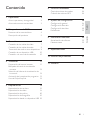 3
3
-
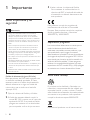 4
4
-
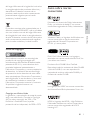 5
5
-
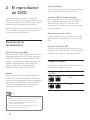 6
6
-
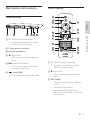 7
7
-
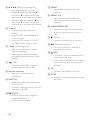 8
8
-
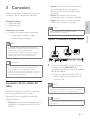 9
9
-
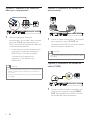 10
10
-
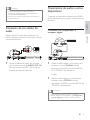 11
11
-
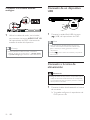 12
12
-
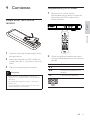 13
13
-
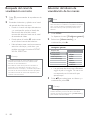 14
14
-
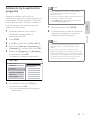 15
15
-
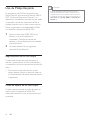 16
16
-
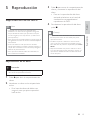 17
17
-
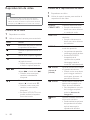 18
18
-
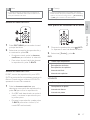 19
19
-
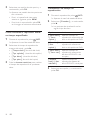 20
20
-
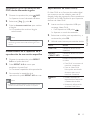 21
21
-
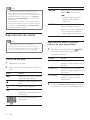 22
22
-
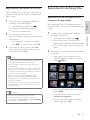 23
23
-
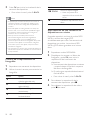 24
24
-
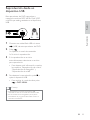 25
25
-
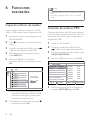 26
26
-
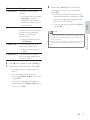 27
27
-
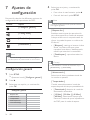 28
28
-
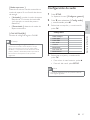 29
29
-
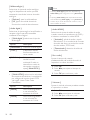 30
30
-
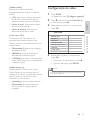 31
31
-
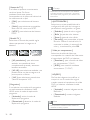 32
32
-
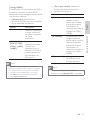 33
33
-
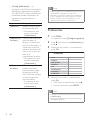 34
34
-
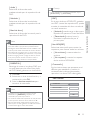 35
35
-
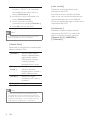 36
36
-
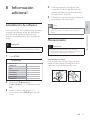 37
37
-
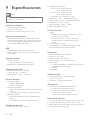 38
38
-
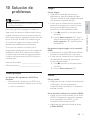 39
39
-
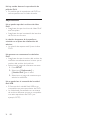 40
40
-
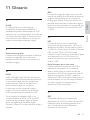 41
41
-
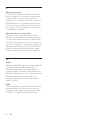 42
42
-
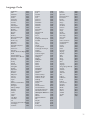 43
43
-
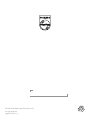 44
44
Philips DVP3380/12 Manual de usuario
- Categoría
- Reproductores de DVD
- Tipo
- Manual de usuario
Artículos relacionados
-
Philips DVP3360/12 Manual de usuario
-
Philips DVP2980/12 Manual de usuario
-
Philips DVP2880/12 Manual de usuario
-
Philips DVP2850/12 Manual de usuario
-
Philips HTS8141/12 Manual de usuario
-
Philips HTS6100/12 Manual de usuario
-
Philips HTS3568/12 Manual de usuario
-
Philips HTS8140/12 Manual de usuario
-
Philips DVP5990/12 Manual de usuario
-
Philips DVP3600 Manual de usuario